Pour ceux qui ne connaissent pas le cinémagraphe, késako ?
Le cinémagraphe est une image dans laquelle une ou plusieurs parties sont en mouvement.
- Un exemple sera plus parlant :
Crédit : Pixabay
Maintenant nous allons voir comment produire cet effet ! ![]()
Rien de plus simple, pour cela nous allons télécharger un petit logiciel gratuit de chez Microsoft Research : CLIPLETS
- Lien téléchargement 32 bits : cliplets 32 bits
- Lien téléchargement 64 bits : cliplets 64 bits
- Le GIF ci-dessous va vous montrer que l’installation est classique (aucun risque).
- Le logiciel n'installe pas de raccourci sur le bureau. Vous pouvez le retrouver via le menu Démarrer ou ici :
- On obtient cette icône à placer sur le bureau pour le lancement :
Maintenant nous allons passer à la partie la plus agréable, la création d’un cinémagraphe !
Pour cela nous avons besoin d’un film en plan fixe qui dure moins de 10 secondes (si le film dure plus de 10 secondes, Cliplets va vous demander automatiquement de choisir une partie de 10 secondes de votre film).
- Pour ceux qui ont besoin d’un film pour faire des essais ou des créations, 2 sites avec des films gratuits :
Pixabay films
Coverr
Pour faire ma démonstration j’ai pris ce film : chutes d'eau Pixabay
Je vous invite à le télécharger pour suivre la démo. ![]()
En premier lieu, une fois le film téléchargé, ouvrir Cliplets et draguer le film à l'intérieur de cliplets.
- Cliplets va vous demander de choisir une durée de 10 secondes (ou moins selon ce dont vous avez besoin) que vous allez obtenir en faisant bouger le curseur de durée puis validation par OK, ce qui ouvre directement Cliplets dans sa partie de création.
- Une fois le film à la bonne dimension dans Cliplets, il faut choisir la position précise que nous voulons pour appliquer l’effet de cinémagraphe.
Pour continuer nous sélectionnons +Add New layer (en haut à droite), ce qui transforme le curseur en un crayon de couleur.
Toujours à droite, nous sélectionnons un des 4 effets :
- Still (immobile, qui donne un effet immobile à la sélection dans un film),
- Loop (effet de boucle, effet principal pour le cinémagraphe),
- Mirror (effet miroir, effet principal pour le cinémagraphe),
- Play (joue de façon classique le film).
Puis avec le crayon nous faisons une boucle autour de l'élément sur lequel nous allons appliquer l’effet.
Sitôt la boucle faite nous lançons l'aperçu de l’effet sur la barre du bas et nous réglons la vitesse de l’effet en faisant bouger le curseur vers la gauche pour augmenter la vitesse et vers la droite pour la ralentir.
Pour appliquer l’effet sur la durée entière du cinémagraphe, nous cliquons dans l’espace vide à droite dans la barre inférieure et cela remplit les cases vides.
- Ici c’est l’effet Loop qui a été sélectionné, donc le mouvement se répète indéfiniment.
Nous pouvons ajouter d’autres sélections sur le film en cliquant à nouveau sur + ADD New layer, ce qui ouvre un nouveau crayon d’une couleur différente.
Ici nous allons choisir l’effet Miroir qui a pour but de faire des allers-retours du mouvement de la sélection.
Après plusieurs essais de vitesse l’effet optimal dans notre exemple est obtenu en réduisant la vitesse de cet effet !
On peut ajouter encore des sélections du film avec des effets, mais il préférable de ne pas trop additionner les effets pour conserver l’effet cinémagraphe !
Une fois tous les effets réglés et enregistrés, il convient d’ajuster les effets ensemble pour ne pas avoir de décalage en sélectionnant un effet (le vert ou le rouge dans notre exemple) en cliquant sur REFINE et d’ajuster l’alignement des effets dans le temps.
Nous voilà déjà à la fin, il ne reste plus qu’à exporter le cinémagraphe en cliquant sur EXPORT CLIPLET, vous avez le choix entre GIF, MP4 ou WINDOWS MEDIA.
- Ici pour l’exemple nous avons choisi le format GIF qui est plus facilement éditable et visible, mais qui en terme de rendu est moins beau que le format MP4.
- Pour finir voici le résultat de notre essai :
- L’avantage est que les effets sont sans limite d’imagination, ci-dessous l’effet inverse en sélectionnant l'étendue d’eau !
J’avoue que je prends toujours un grand plaisir à faire ce type de création.
- Voici quatre exemples de mes créations :
- Pour finir sur le cinémagraphe, je laisse le mot de la fin à Christophe.

Je propose à ceux qui seraient intéressés par la création de cinémagraphe de mettre leurs réalisations sur le Forum.
On pourrait si vous le souhaitez ouvrir une section dédiée, qu'en pensez-vous ?
Grey Cat.
![]()
Les autres articles de Grey Cat :
 SOSPC c'est plus de 2000 articles,
SOSPC c'est plus de 2000 articles,
Rejoignez la Communauté à partir de 2 € par mois !
Plus d'infos sur les avantages en cliquant ICI.
Christophe, Administrateur




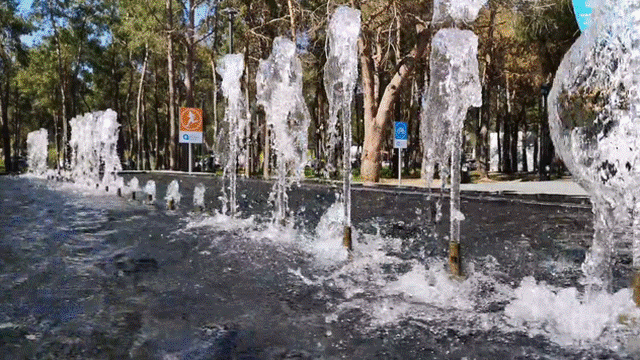

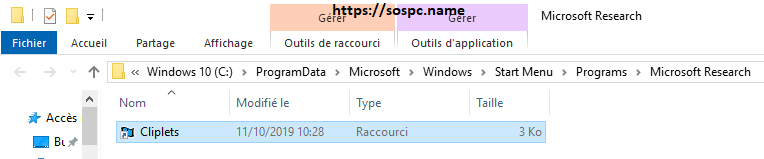
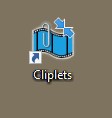
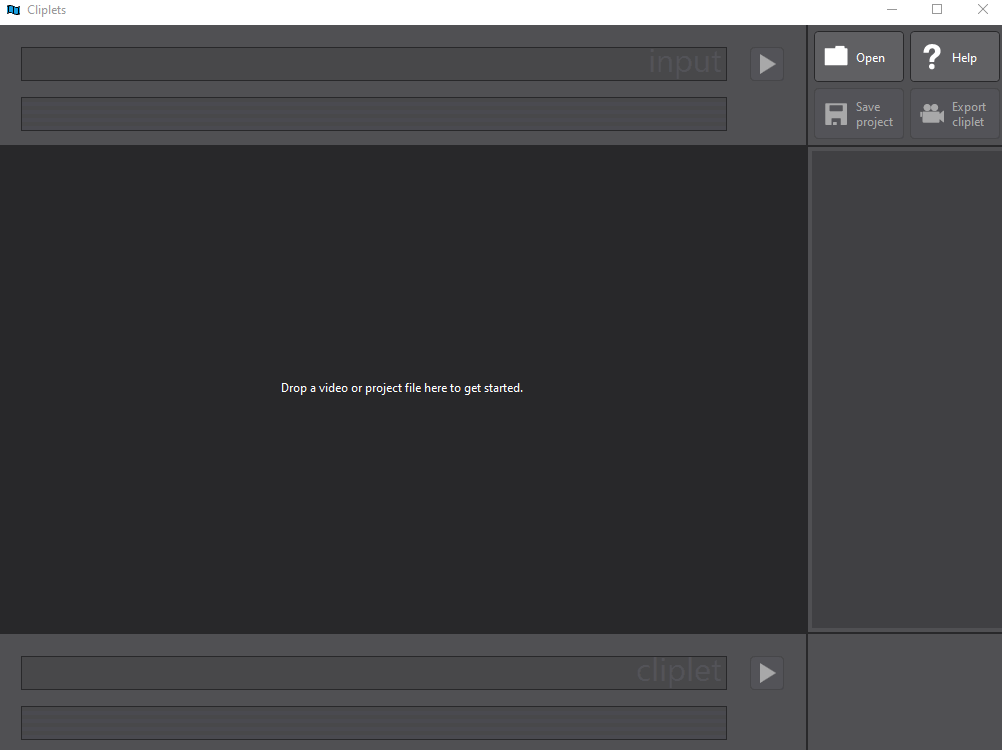
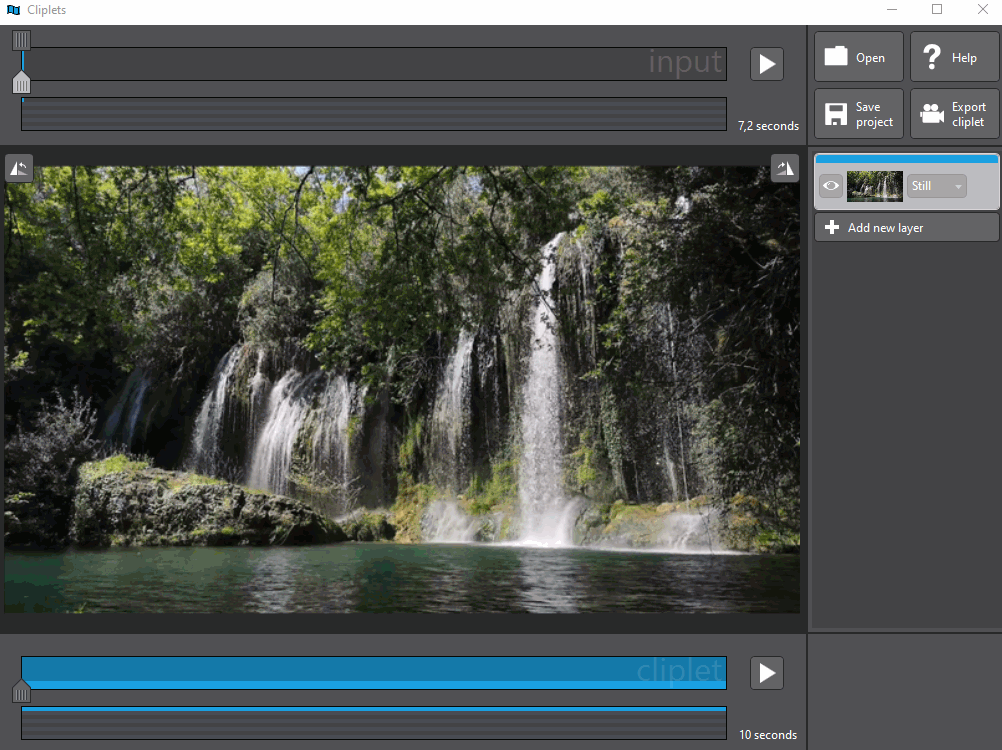
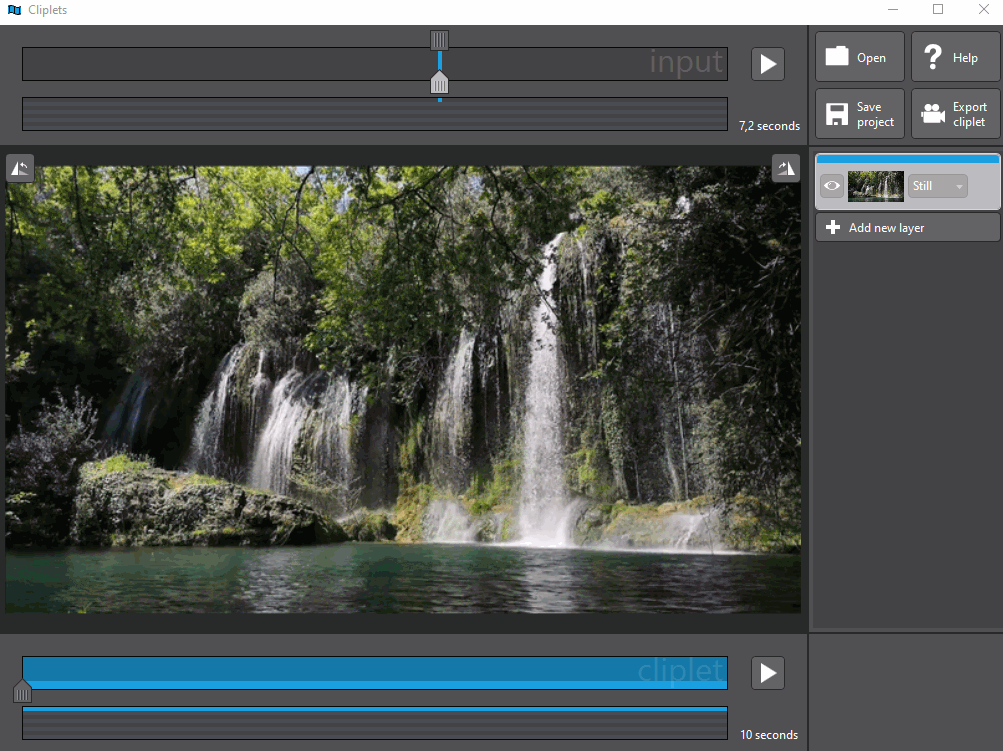







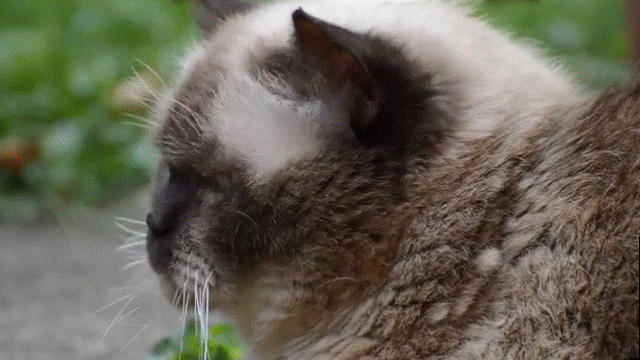

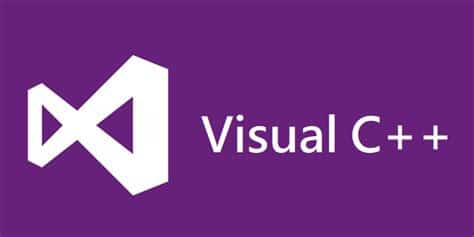


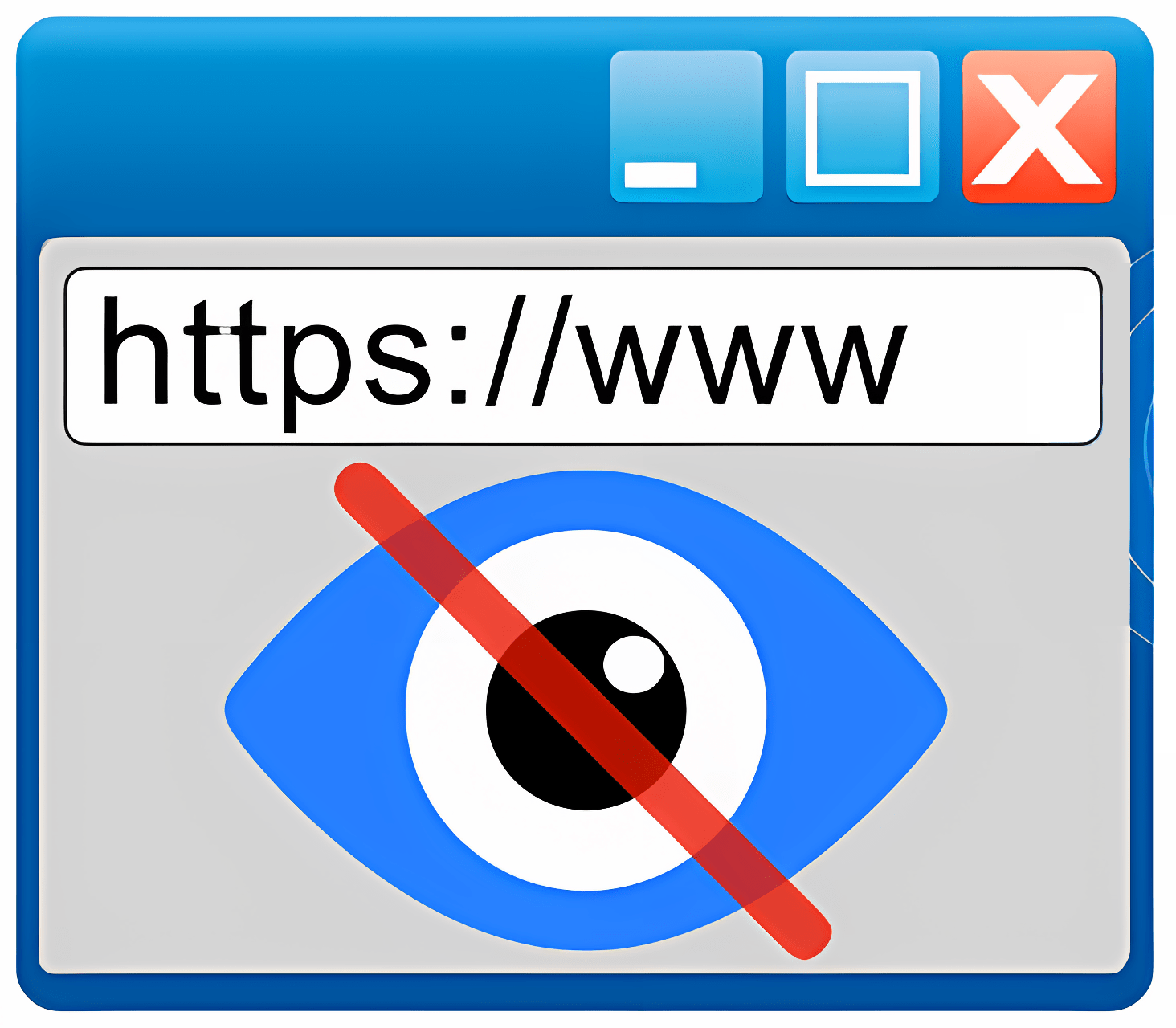

![[Proposition] Camomille un logiciel pour réduire la température de votre PC [Proposition] Camomille un logiciel pour réduire la température de votre PC image 1](https://sospc.name/wp-content/uploads/2024/07/Proposition-Camomille-un-logiciel-pour-reduire-la-temperature-de-votre-PC-image-1-80x60.png)

![[Proposition] Sauvegarde facile, le logiciel gratuit pour sauvegarder son PC Sauvegarde facile, le logiciel de sauvegarde gratuit pour sauvegarder son PC article sur www.sospc.name](https://sospc.name/wp-content/uploads/2024/07/Sauvegarde-facile-le-logiciel-de-sauvegarde-gratuit-pour-sauvegarder-son-PC-article-sur-www.sospc_.name_-80x60.png)
![[Bon plan] Trouvez et supprimez vos fichiers en doublon Trouvez et supprimez vos fichiers en doublon article sur www.sospc.name image 2](https://sospc.name/wp-content/uploads/2024/07/Trouvez-et-supprimez-vos-fichiers-en-doublon-article-sur-www.sospc_.name-image-2-80x60.jpeg)



